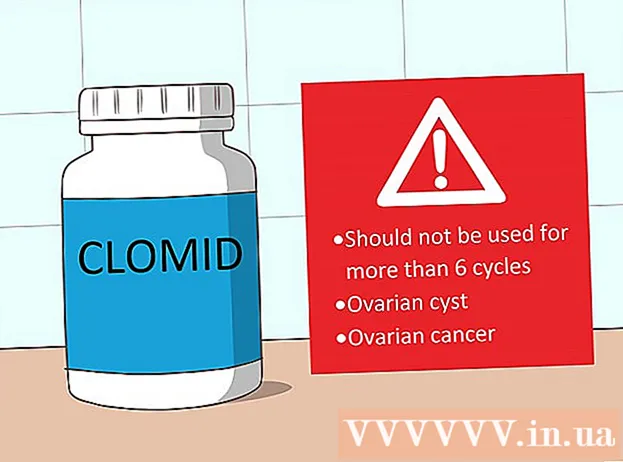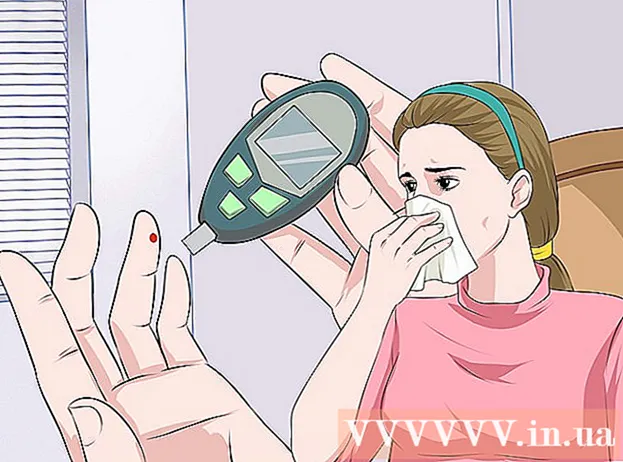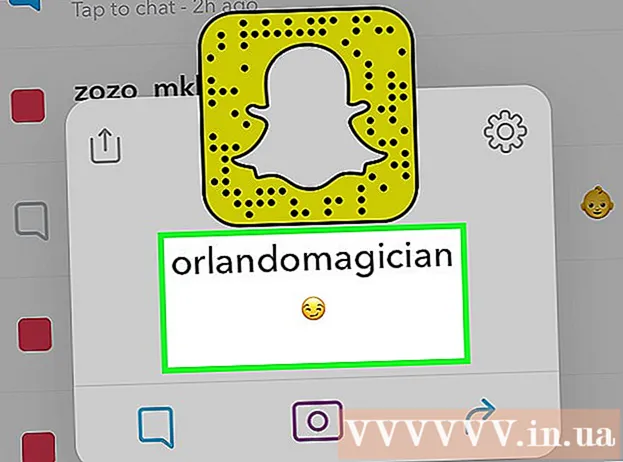작가:
Tamara Smith
창조 날짜:
19 1 월 2021
업데이트 날짜:
1 칠월 2024
![Windows 10 CMD(명령 프롬프트)의 활용과 설정[OrangeStar]](https://i.ytimg.com/vi/LkvR5wPIxV8/hqdefault.jpg)
콘텐츠
명령 프롬프트와 함께 사용할 특정 명령을 잊으셨습니까? 이 목록을 검색하여 필요한 항목을 찾을 수 있도록 대부분의 할당 목록을 빠르게 가져올 수 있습니다. 동일한 기능을 사용하여 특정 할당에 대한 추가 정보를 얻을 수도 있습니다. 방법을 알아 보려면 아래를 참조하세요.
단계로
파트 1/2 : 인터프리터에서 가장 중요하고 가장 많이 사용되는 명령 목록 표시
 주의를 기울이십시오. TAKEOWN, NETSH 및 기타 많은 "간섭"명령은 여기서 설명하지 않습니다.
주의를 기울이십시오. TAKEOWN, NETSH 및 기타 많은 "간섭"명령은 여기서 설명하지 않습니다.- 더 많은 명령 (모두는 아님)을 보려면 Microsoft Technet 웹 사이트 (https://technet.microsoft.com/en-au/library/bb490890.aspx)로 이동하십시오.
 인터프리터에 무엇이 있고 어떤 프로그램이 그것을 사용하고 있는지 보려면 cmd 폴더로 이동하십시오. 컴퓨터 ---> C : ---> windows ---> System32로 이동합니다. 응용 프로그램 유형 (확장명이 .exe이고 확장자가 .dll이 아님)을 가진 프로그램은 시스템에서 인터프리터의 현재 실행 가능한 명령입니다.
인터프리터에 무엇이 있고 어떤 프로그램이 그것을 사용하고 있는지 보려면 cmd 폴더로 이동하십시오. 컴퓨터 ---> C : ---> windows ---> System32로 이동합니다. 응용 프로그램 유형 (확장명이 .exe이고 확장자가 .dll이 아님)을 가진 프로그램은 시스템에서 인터프리터의 현재 실행 가능한 명령입니다.  명령 창을 열면 명령 프롬프트로 이동하여 /?와 함께 응용 프로그램 이름을 입력합니다. 속성 (아래 참조)을 입력하거나 명령 뒤에 / 도움말을 입력하고 기능과 사용 방법을 확인합니다.
명령 창을 열면 명령 프롬프트로 이동하여 /?와 함께 응용 프로그램 이름을 입력합니다. 속성 (아래 참조)을 입력하거나 명령 뒤에 / 도움말을 입력하고 기능과 사용 방법을 확인합니다.  명령 창을 엽니 다. 다음을 눌러 명령 창을 열 수 있습니다. ⊞ 승리+아르 자형. 실행 상자를 열려면 cmd. Windows 8 사용자는 ⊞ 승리+엑스 메뉴에서 명령 프롬프트를 선택합니다.
명령 창을 엽니 다. 다음을 눌러 명령 창을 열 수 있습니다. ⊞ 승리+아르 자형. 실행 상자를 열려면 cmd. Windows 8 사용자는 ⊞ 승리+엑스 메뉴에서 명령 프롬프트를 선택합니다.  명령 목록을 가져옵니다. 유형 도움 그리고 누르십시오 ↵ 입력. 사용 가능한 명령 목록이 나타납니다. 목록은 알파벳순입니다.
명령 목록을 가져옵니다. 유형 도움 그리고 누르십시오 ↵ 입력. 사용 가능한 명령 목록이 나타납니다. 목록은 알파벳순입니다. - 목록은 일반적으로 명령 창보다 길기 때문에 필요한 명령을 찾으려면 스크롤해야 할 수도 있습니다.
- 명령이 때때로 추가되거나 제거되기 때문에 목록은 Windows 버전에 따라 약간 다릅니다.
- 할당에 대한 간략한 설명이 목록 옆에 표시됩니다.
- 당신은 과제를 할 수 있습니다 도움 명령 창에서 언제든지.
2/2 부 : 특정 과제에 대한 도움말 얻기
 명령 프롬프트를 엽니 다. 다음을 눌러 명령 프롬프트를 열 수 있습니다. ⊞ 승리+아르 자형. 실행 상자를 열고 문자를 입력하려면 cmd 입력하십시오. Windows 8에서는 ⊞ 승리+엑스 메뉴에서 명령 프롬프트를 선택합니다.
명령 프롬프트를 엽니 다. 다음을 눌러 명령 프롬프트를 열 수 있습니다. ⊞ 승리+아르 자형. 실행 상자를 열고 문자를 입력하려면 cmd 입력하십시오. Windows 8에서는 ⊞ 승리+엑스 메뉴에서 명령 프롬프트를 선택합니다.  유형 도움명령이 이어집니다. 예를 들어 "mkdir"명령에 대해 자세히 알아 보려면 다음을 입력하십시오. mkdir 도움말 그리고 누르십시오 ↵ 입력. 추가 정보가 아래에 표시됩니다.
유형 도움명령이 이어집니다. 예를 들어 "mkdir"명령에 대해 자세히 알아 보려면 다음을 입력하십시오. mkdir 도움말 그리고 누르십시오 ↵ 입력. 추가 정보가 아래에 표시됩니다.  제공된 정보를 검토하십시오. 받는 정보의 양은 과제와 그것이 얼마나 복잡한 지에 따라 다릅니다. 도움말은 과제를 올바르게 표현하는 방법에 대한 정보 만 제공하거나 일반적인 경우보다 더 많은 작업을 수행하는 방법에 대한 정보를 제공 할 수 있습니다.
제공된 정보를 검토하십시오. 받는 정보의 양은 과제와 그것이 얼마나 복잡한 지에 따라 다릅니다. 도움말은 과제를 올바르게 표현하는 방법에 대한 정보 만 제공하거나 일반적인 경우보다 더 많은 작업을 수행하는 방법에 대한 정보를 제공 할 수 있습니다.